아이폰 단색 배경화면 설정 방법: 흰색 검은색도 가능
아이폰 배경화면으로 어떤 이미지를 사용하고 계신가요? 화려하고 예쁜 이미지를 배경화면으로 등록하면 보기에는 좋지만 눈이 어지럽고 아이콘도 잘 보이질 않는 경우가 많습니다. 깔끔한 화면으로 사용하고 싶다면 배경화면을 흰색이나 파란색 등 하나의 색상으로만 채워보세요. 심플한 것이 더 고급스러운 느낌을 줄 수 있습니다. 자세한 아이폰 단색 배경화면 설정 방법을 알아보도록 하겠습니다.
아이폰 단색 배경화면 설정하기
예전에는 아이폰에서 단색 배경화면을 이용하려면 외부 사이트에서 단색 배경화면 이미지를 다운로드해서 사용하셔야 했습니다. 그러나 최신 OS 업데이트 후에는 다운로드 필요 없이 바로 단색 배경화면 설정이 가능합니다.
- 아이폰 설정으로 들어갑니다.
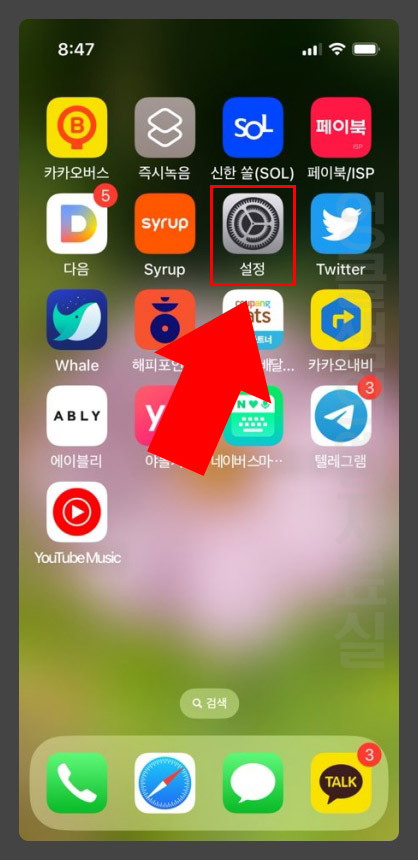
- 설정에서 배경화면을 클릭합니다.
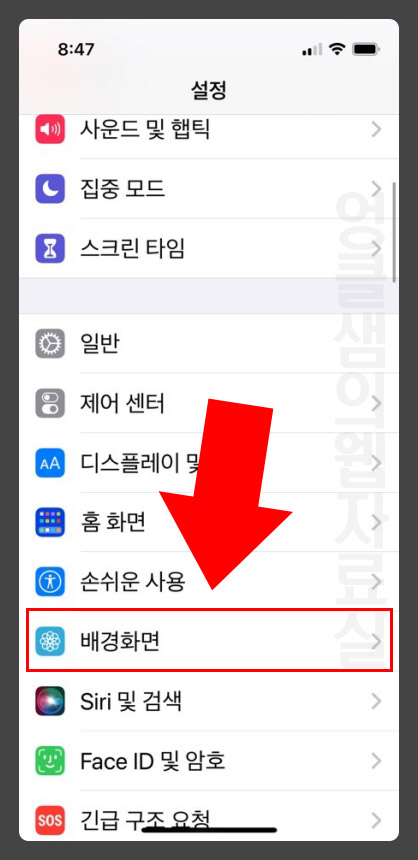
- 새로운 배경화면 추가 버튼을 클릭합니다.
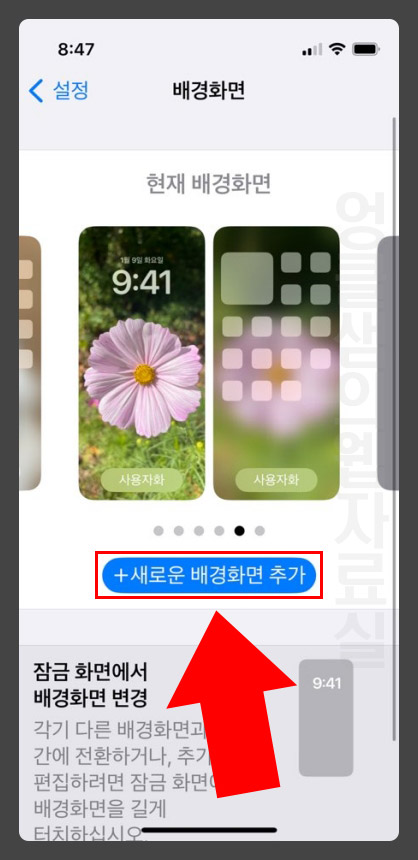
- 상단 메뉴 중 오른쪽 끝에 있는 색상 항목을 클릭합니다.
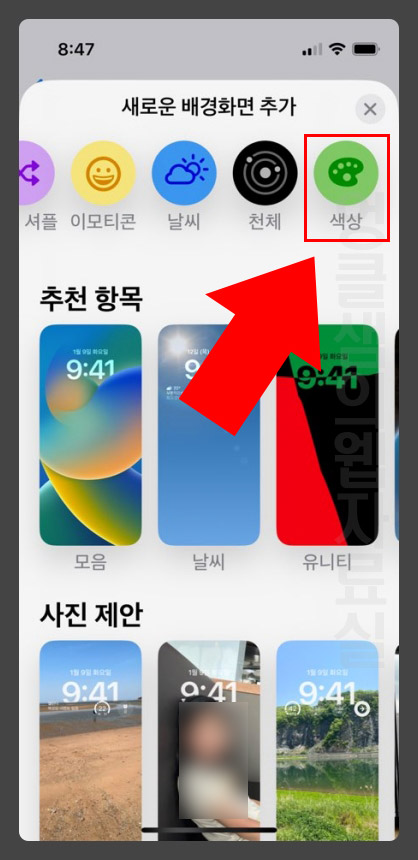
- 마음에 드는 배경 색상을 하나 선택해 줍니다. 흰색, 검은색도 선택할 수 있습니다. 색상 선택 후 하단 슬라이더로 색상 농도를 조절해 줍니다. (참고로 배경 색상 글자 왼쪽 옆에 있는 무지개 색상 버튼을 누르면 더 다양한 색상 선택이 가능합니다.)
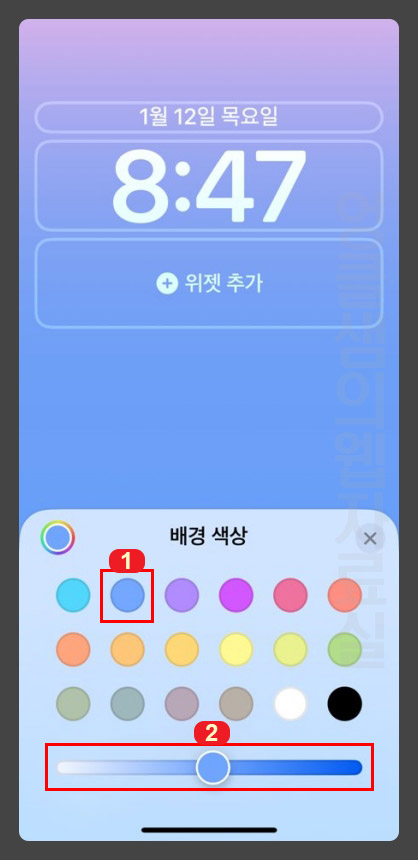
- 색상 선택 후에 화면을 옆으로 넘기면서 마음에 드는 색상 스타일을 선택해 줍니다. 그라데이션 스타일을 바꿀 수 있는데 "견고하게"를 선택하면 그라데이션 없는 단일 색상으로 사용할 수 있습니다.
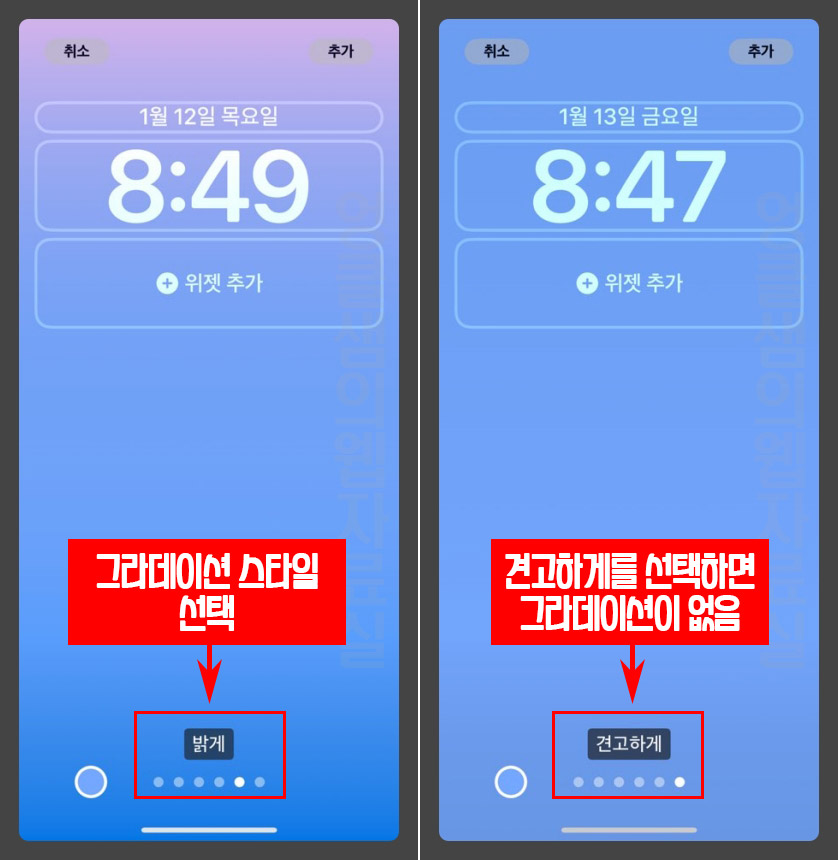
- 마지막으로 추가 버튼 클릭 후 한 쌍의 배경화면으로 설정(잠금화면+배경화면)을 누르면 아이폰 단색 배경화면 설정이 완료됩니다. 잠금화면과 배경화면을 따로 사용하고 싶다면 "홈 화면 사용자화"를 클릭해서 따로 등록하시면 됩니다.
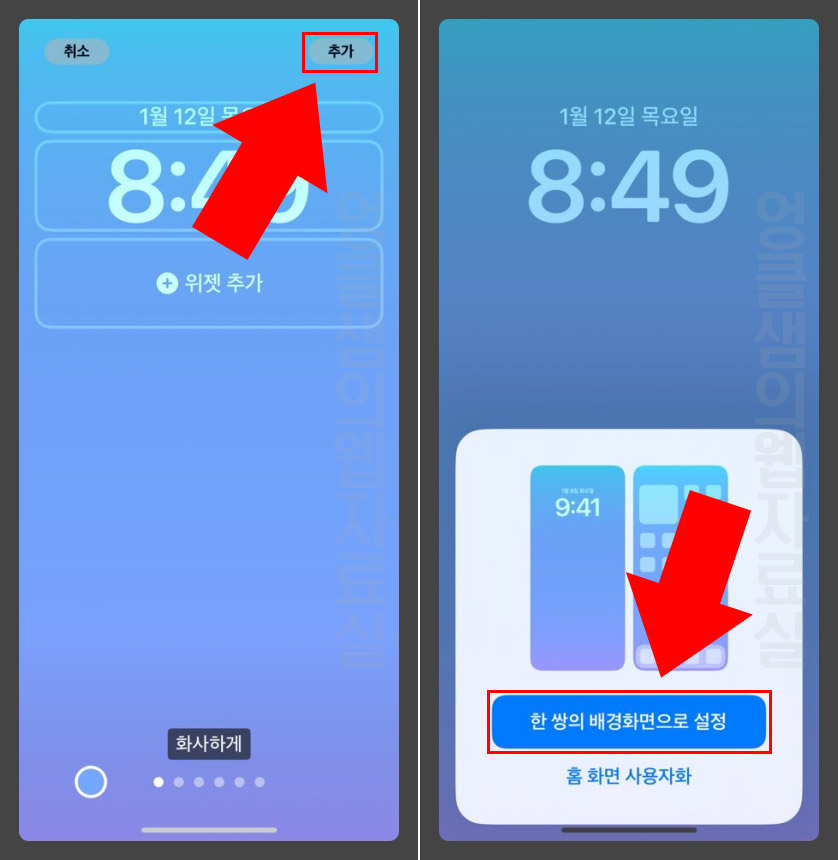
- 단색 배경화면으로 설정하면 아래와 같이 변경됩니다.
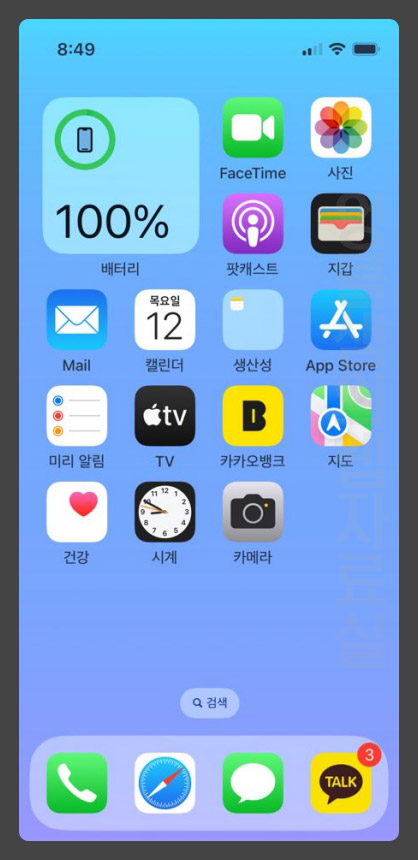
원래 아이폰 단색 배경화면을 이용하려면 그라폴리오라는 네이버 배경화면 사이트에서 단색 이미지 파일을 받아서 사용했었는데 이제는 그럴 필요가 없습니다. 아이폰 배경화면 설정에서 바로 단색 사용이 가능하기 때문이죠. 깔끔한 배경화면을 원하신다면 위 방법을 이용해 보시기 바랍니다.
추가로 아래 함께 보면 좋은 아이폰 활용 팁도 같이 확인해 보시기 바랍니다.





댓글